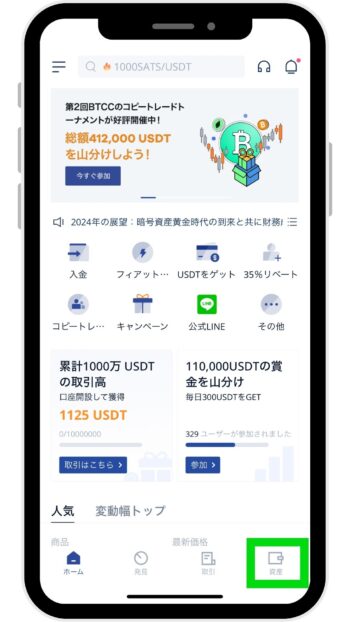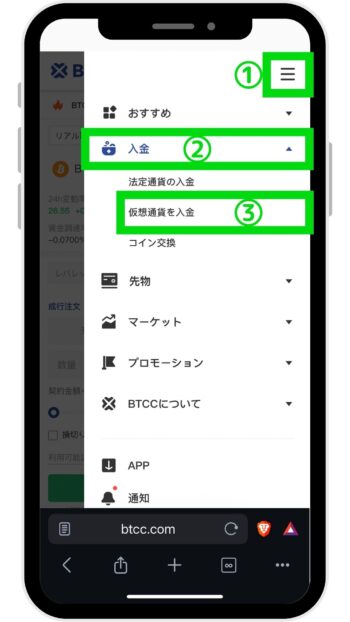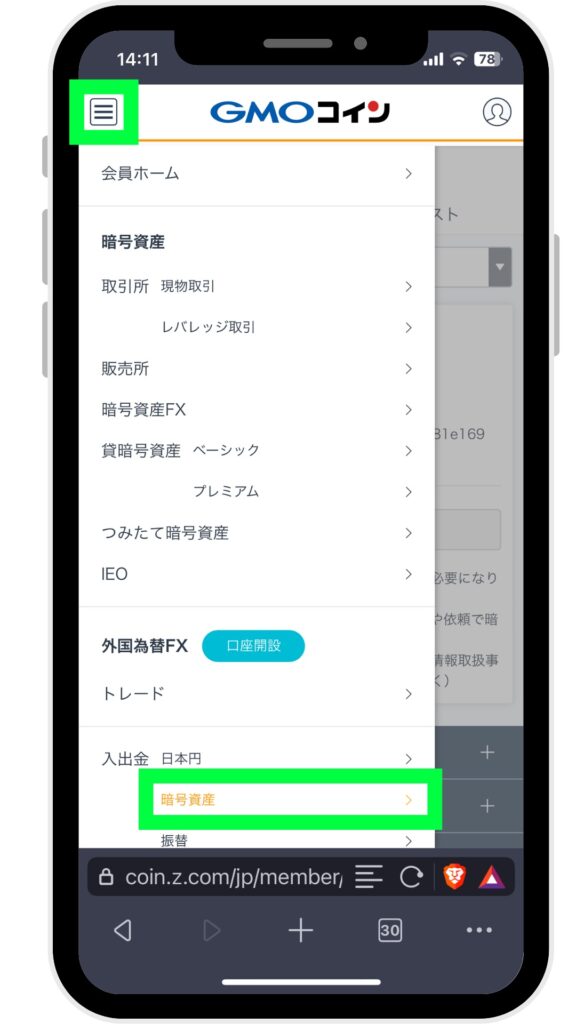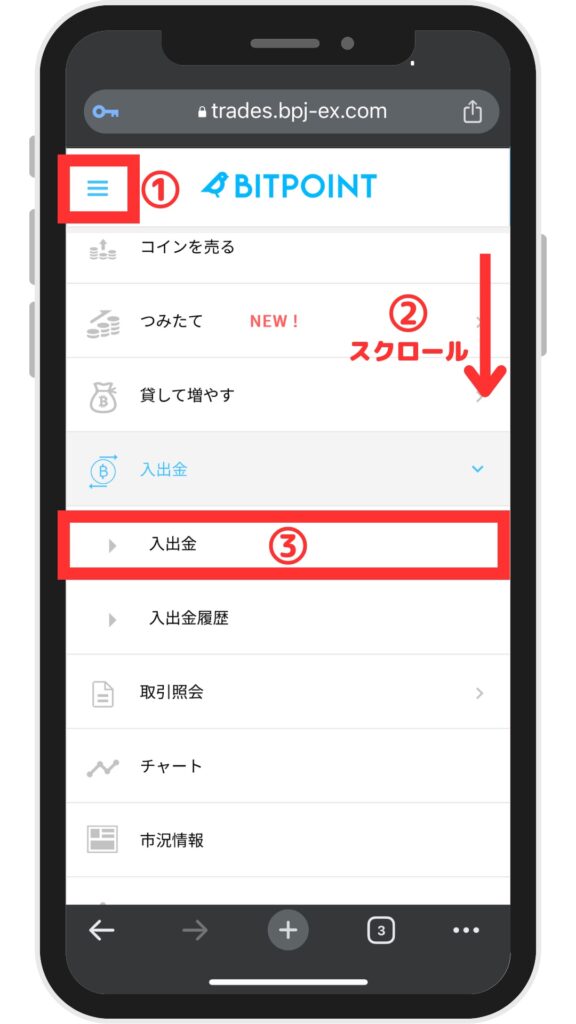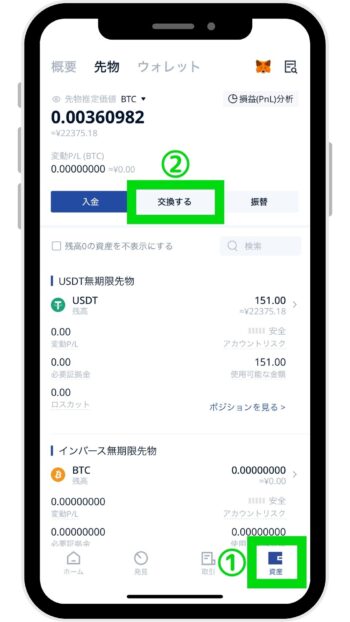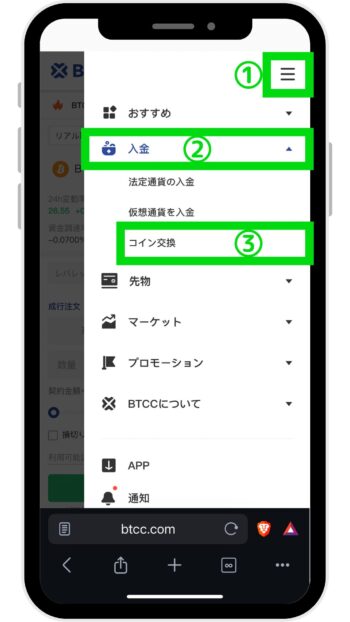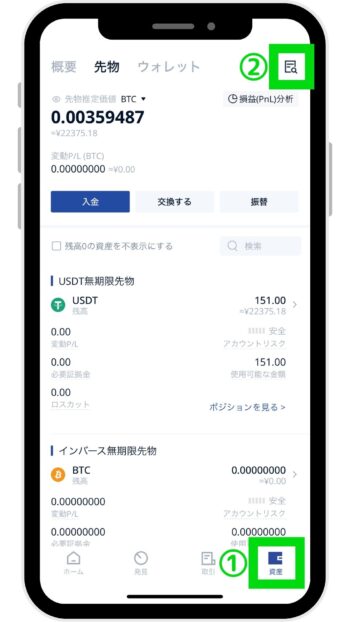こんな方におすすめ
- 海外取引所 BTCCへの入金方法を知りたい
- 国内取引所を用いた入金方法を知りたい
- BTCCのトラベルルール事情を知りたい
このような要望に応える記事となります。
海外取引所BTCCでは入金方法が豊富に用意されている中、
本記事では”国内取引所を用いた入金方法”を紹介していきます。
本記事を読めば、安全かつスムーズにBTCCへ入金できるようになります。
逆に知識のないまま、海外送金すると
最悪、仮想通貨を失う可能性がある
そのため慣れない内は、本記事より一緒に入金していきましょう。
の口座を無料で開設する↑紹介コード「Ufivufq」つきリンク↑
まだBTCCの口座を持っていない方は、以下の記事がオススメです。
海外取引所BTCCで取引する上での前提

まず前提知識として、
仮想通貨を取引する際、国内と海外の取引所では、大きく異なる点があります。
それは”取引で使用する通貨”です。
- 国内取引所:日本円
- 海外取引所:USDT(テザー)
詳細は割愛しますが、海外取引所では”日本円で取引できません”(詳細はこちらの記事で解説)
そのため海外取引所では、USDTが必須です。

BTCCに入金する4つの方法
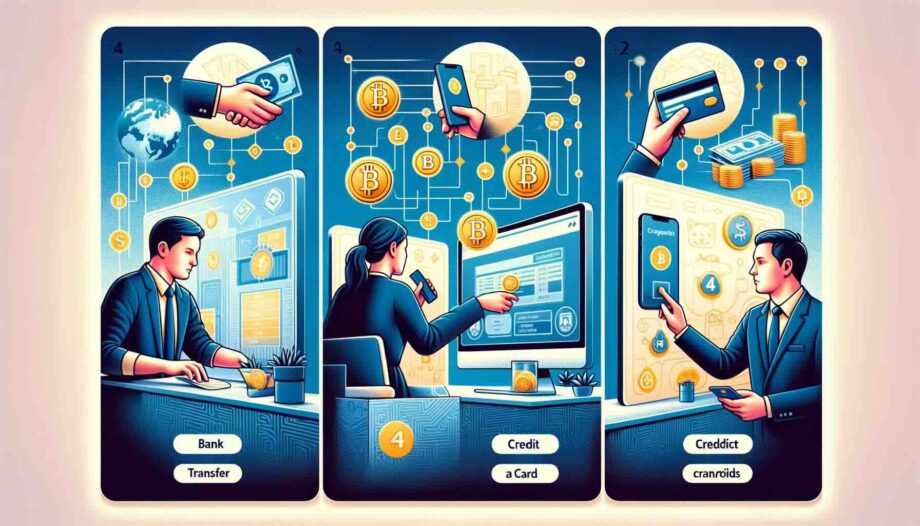
BTCCへの入金方法の種類を紹介します。
主な入金方法の種類は以下4つです。
資金の調達方法
- クレジットカードで購入
- 国内の銀行口座から購入
- 特定の仮想通貨から交換
- メタマスクと連携
上記の中でも、本記事は3つ目の「特定の仮想通貨から交換」する入金方法を紹介します。
他の入金方法を知りたい方は、以下のリンクからご確認ください。
特定の仮想通貨から交換する方法の特徴と注意点
この入金方法の特徴は
手数料を抑えやすい点です。
しかし注意点として、
送金ミス等で、資金を失う可能性あり
なぜなら入金までの工数が複雑だからです。
手数料を抑えたい方向けの方法です。
BTCCへの入金方法【特定の仮想通貨を交換】

それでは入金方法の詳細を確認していきます。
主な入金手順は以下の通りです。
それぞれ詳しく解説してきます。
①国内取引所の口座開設
まずは海外取引所への資金調達のため、国内取引所の口座を開設します。
その際、次に紹介する国内取引所がおすすめです。
海外送金にオススメの取引所
海外送金する際、以下2つの国内取引所がオススメです。
オススメの理由は、
仮想通貨の”送金手数料が無料”だから
そして本記事では、2社の取引所で解説を進めるため、
口座を持ってない方は以下リンクから用意しておきましょう。
の口座を無料で開設する
の口座を無料で開設する
②国内取引所に日本円を入金
口座を準備できたら、日本円を入金していきます。
本記事では、日本円の入金手順は割愛します。
詳細を確認したい方は、以下の記事をご参照ください。
③国内取引所でXRPを購入
日本円を入金したら、仮想通貨を購入していきます。
本記事では、海外送金に強い仮想通貨「XRP(エックスアールピー)」を使って解説していきます。
そのためXRPを持っていない方は、以下の記事を参考に用意してください。
④国内取引所からBTCCにXRPを送金する
XRPを用意したら、BTCCに送金していきます。
主な送金手順は以下の通りです。
それぞれ画像をつけて解説してきます。
1.国内取引所の送付リストにBTCCのアドレスを登録
まずはBTCC側でXRPのアドレス情報を確認していきます。
以下に記載した「アプリ」or「Webサイト」のボタンを押して、作業を進めていきます。
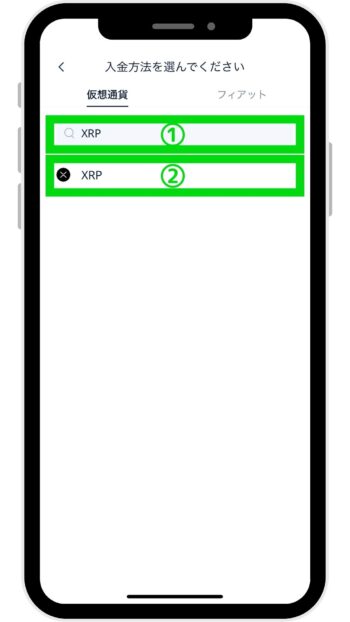
以下の手順で操作を行います。
- 画面上部検索バーに「XRP」と入力
- 検索結果に表示された「XRP」をタップ
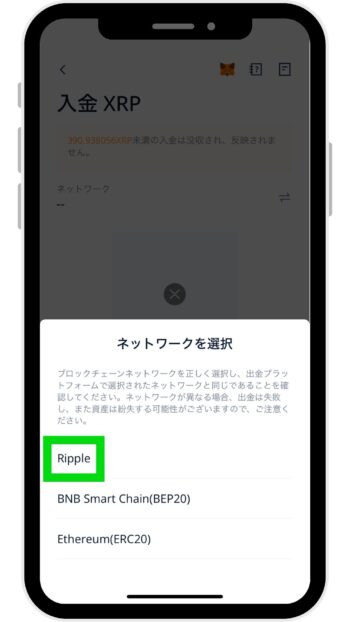
「Ripple」をタップします。
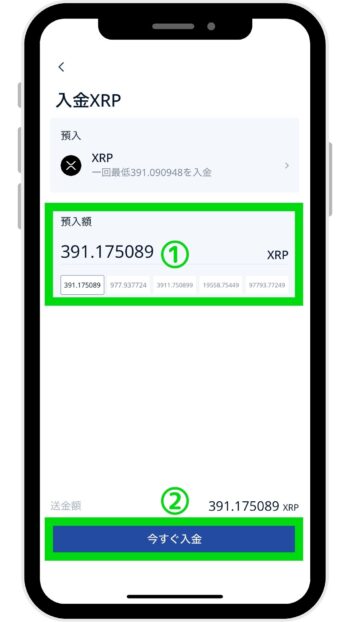
以下の手順で操作を行います。
- 預入額を入力
- 「今すぐ入金」をタップ
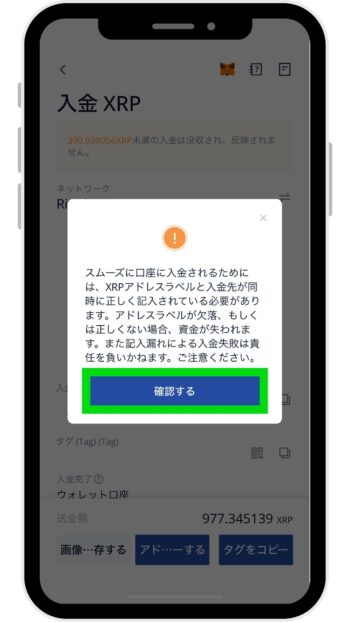
上記画面が表示されたら「確認する」をタップします。
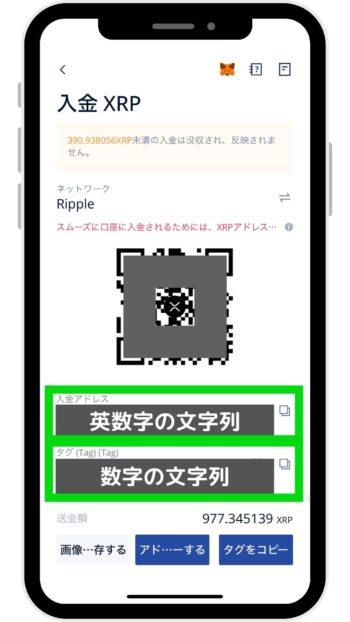
以下2つの情報をコピーします。
- 入金アドレス:英数字の文字列
- タグ(Tag):数字の文字列
※後ほど上記2つの情報を使用します。
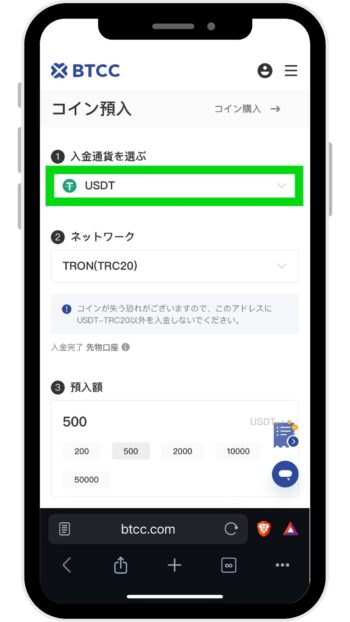
「入金通貨を選ぶ」をタップします。
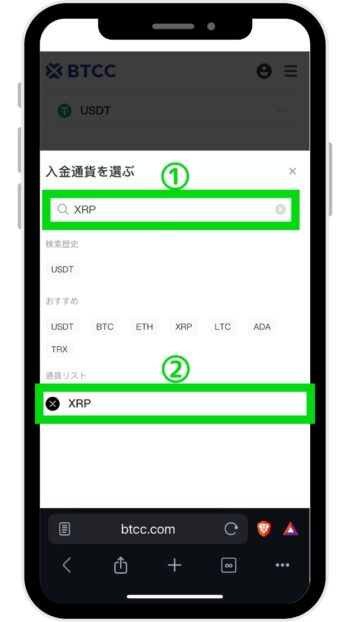
以下の手順で操作を行います。
- 画面上部検索バーに「XRP」と入力
- 検索結果に表示された「XRP」をタップ
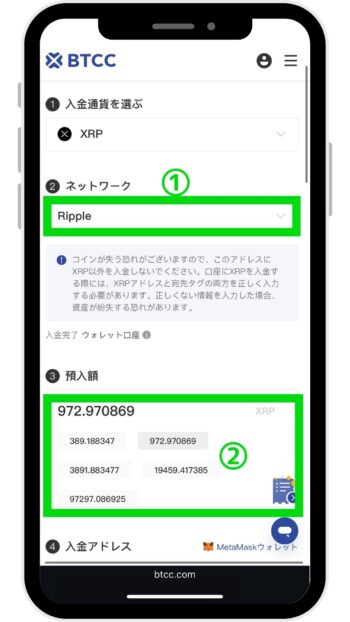
前の画面に切り替わったら、以下の手順で操作を行います。
- ネットワークの項目内:Rippleを選択
- 預入額を入力
- 下にスクロール
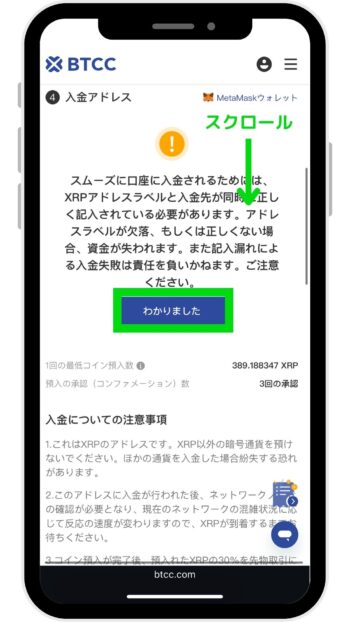
画面をスクロールしたら「わかりました」のボタンをタップします。
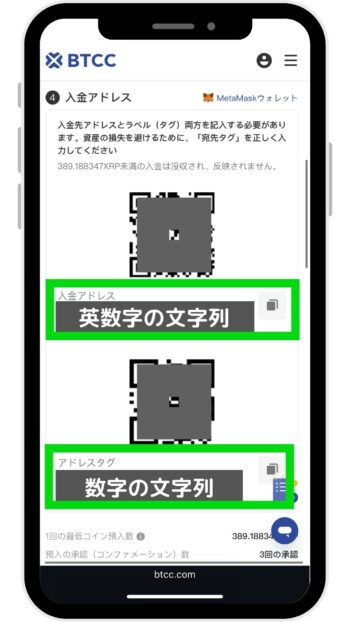
以下2つの情報をコピーします。
- 入金アドレス:英数字の文字列
- タグ(Tag):数字の文字列
※後ほど上記2つの情報を使用します。
続いて、コピーした情報を国内取引所の宛先リストに登録していきます。
以下に記載した「GMOコイン」or「BITPOINT」のボタンを押して、宛先リストの登録作業を進めていきます。
GMOコインでは「アプリ」と「ブラウザ」で、最初の操作画面だけ異なります。
【アプリ版】
GMOコインアプリを開きます。
ホーム画面中央右側「預入・送付」をタップします。
次の手順からは「アプリとブラウザ」どちらも同じ操作画面となります。
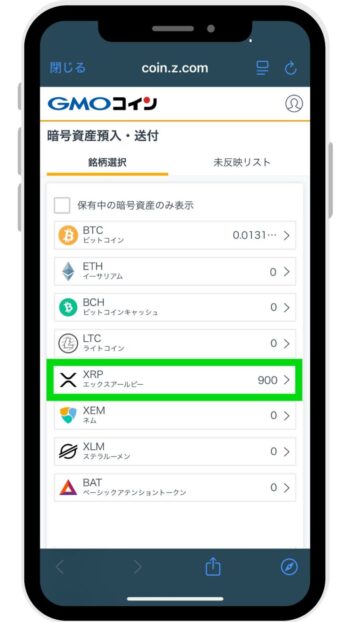
上記画面を下にスクロールして「XRP エックスアールピー」をタップします。
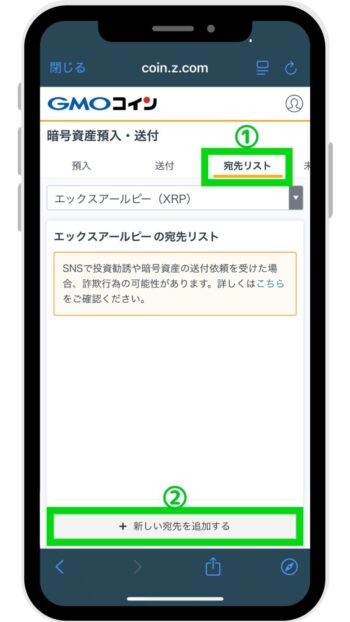
画面右上「宛先リスト」をタップして、画面中央「新しい宛先を追加する」をタップします。
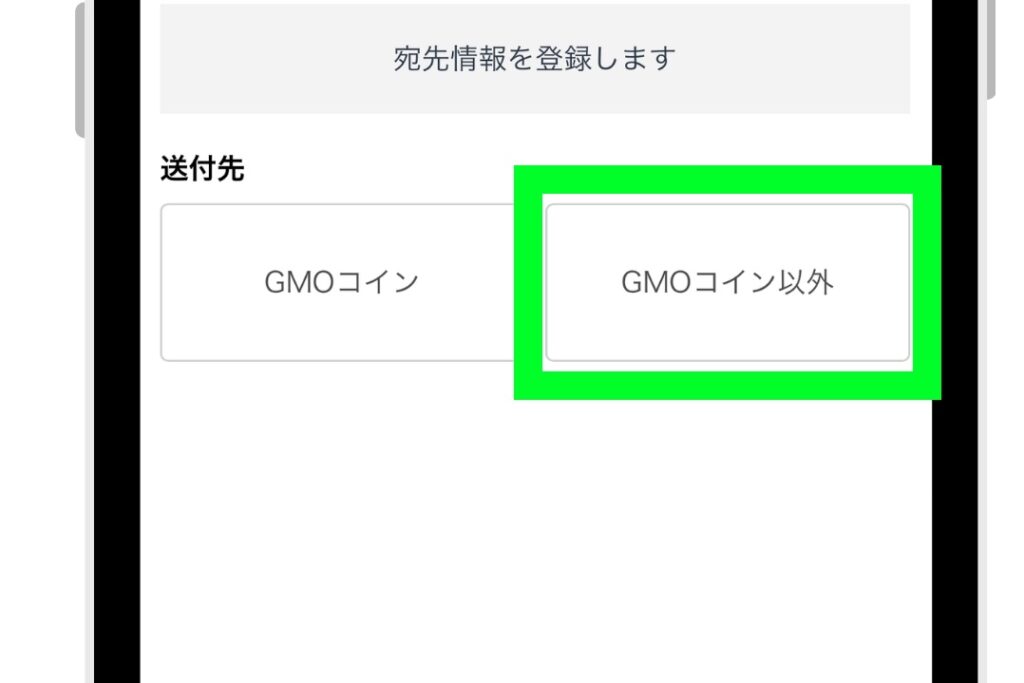
「GMOコイン以外」をタップします。
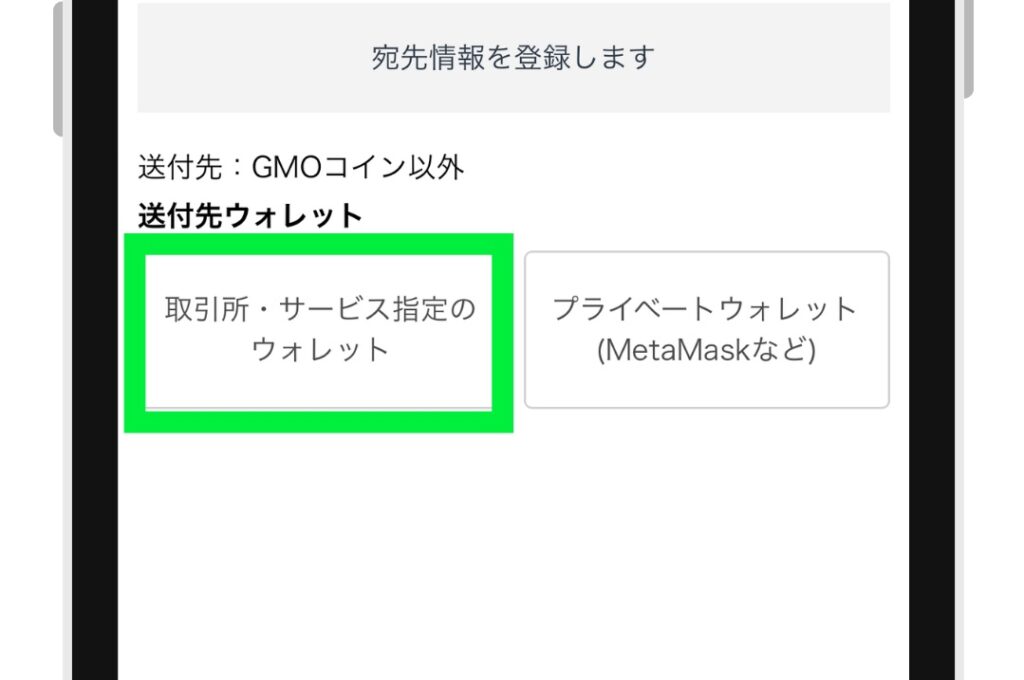
「取引所・サービス指定のウォレット」をタップします。
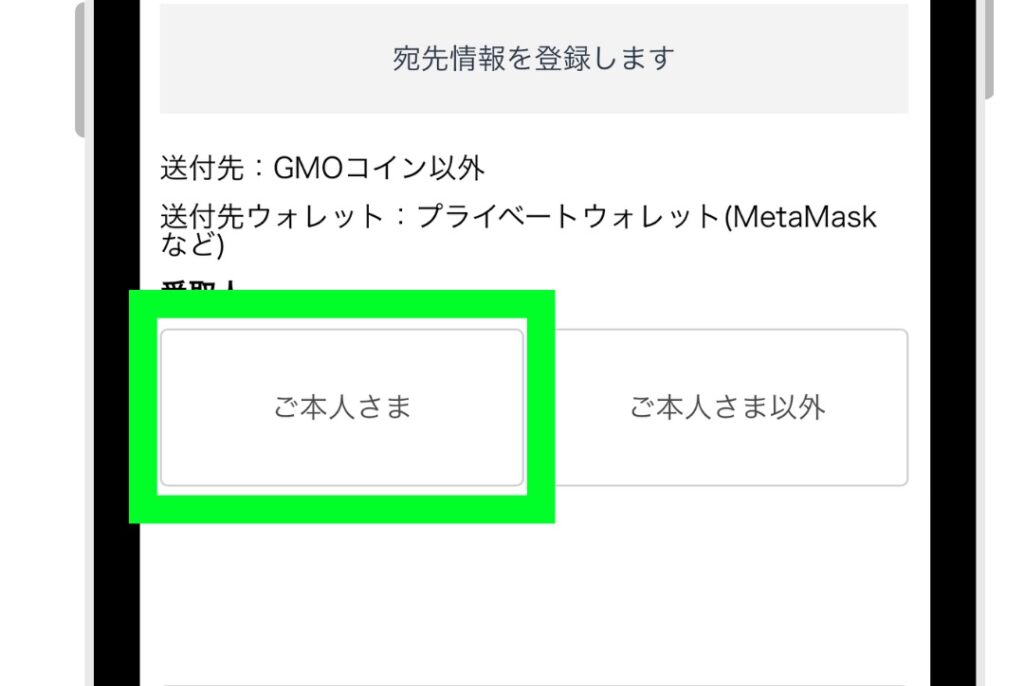
「ご本人さま」をタップします。
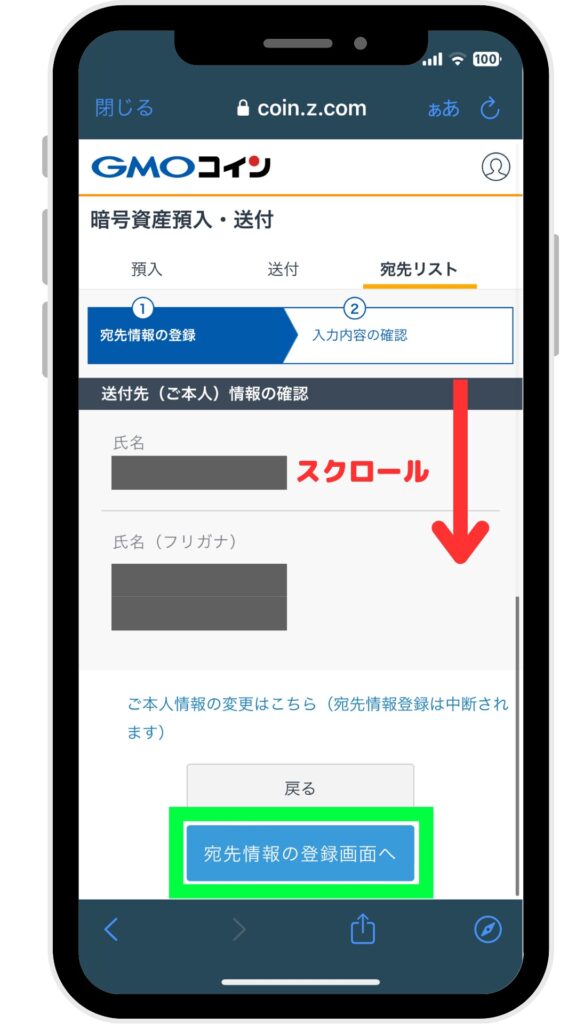
上記内容を確認し「宛先情報の登録画面へ」をタップします。
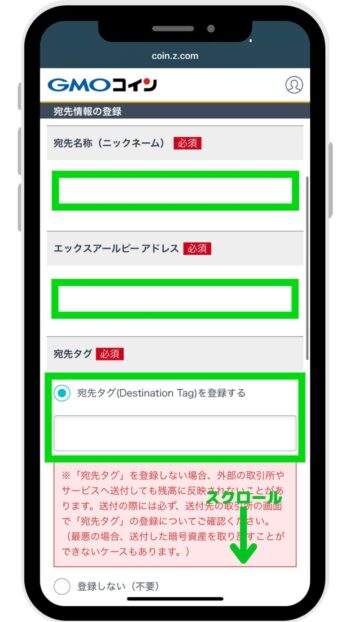
以下の内容を入力していきます。
■宛先名称
BTCC ※任意でOK
■エックスアールピーアドレス
BTCCの入金アドレス:英数字の文字列(先程コピーした入金アドレス)
■宛先タグ
「宛先タグを登録する」にチェック
BTCCのタグ:数字の文字列(先程コピーしたタグ)

■送付先の所在地
「日本以外」をチェック
■送付先の住所
国・地域:イギリス
■送付先の名称
BTCC
残りの各情報を入力し「確認画面へ」をタップします。
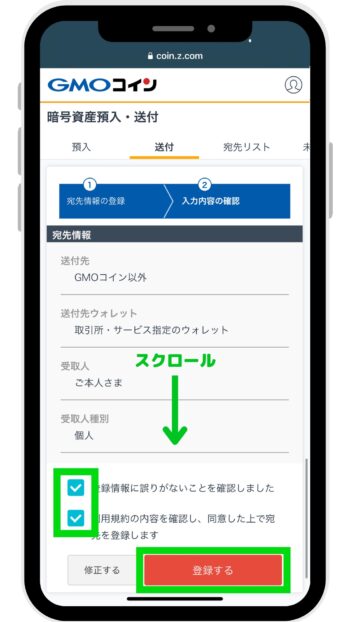
内容を確認して「各チェックボックスにチェック」を入れ「登録する」をタップします。
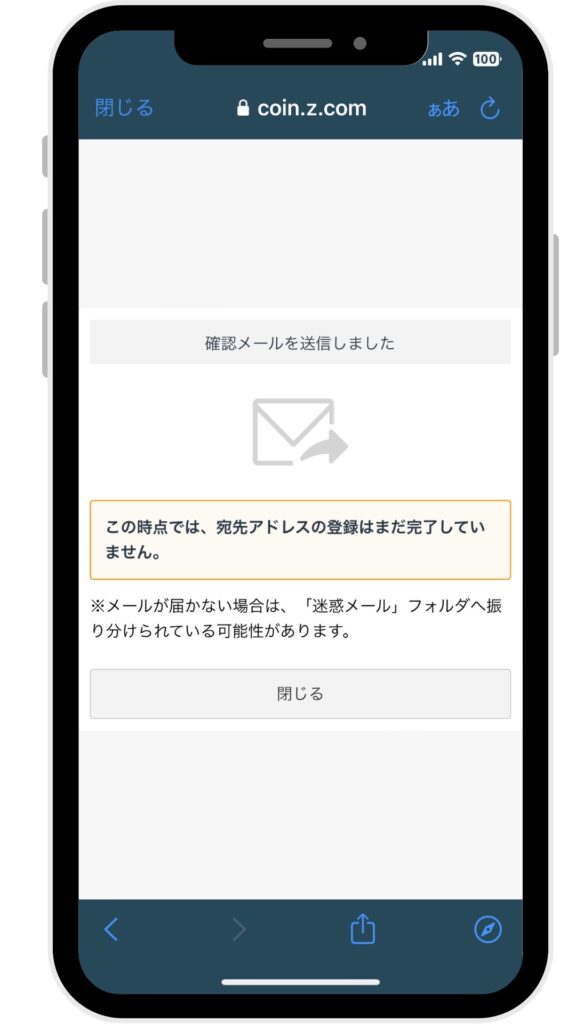
該当アドレス宛に届いた「メール」を開きます。
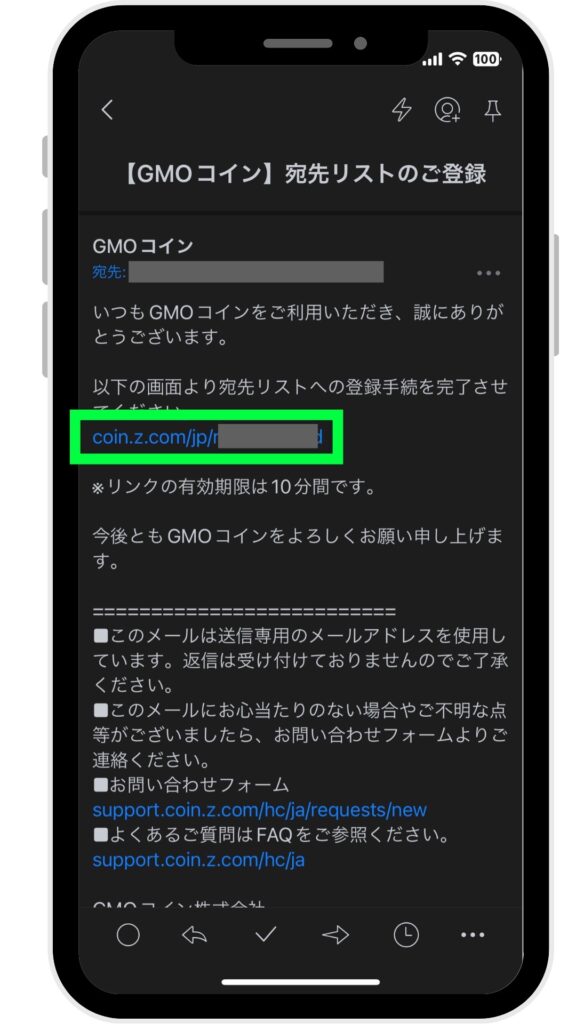
メールに記載の「URL」をタップします。
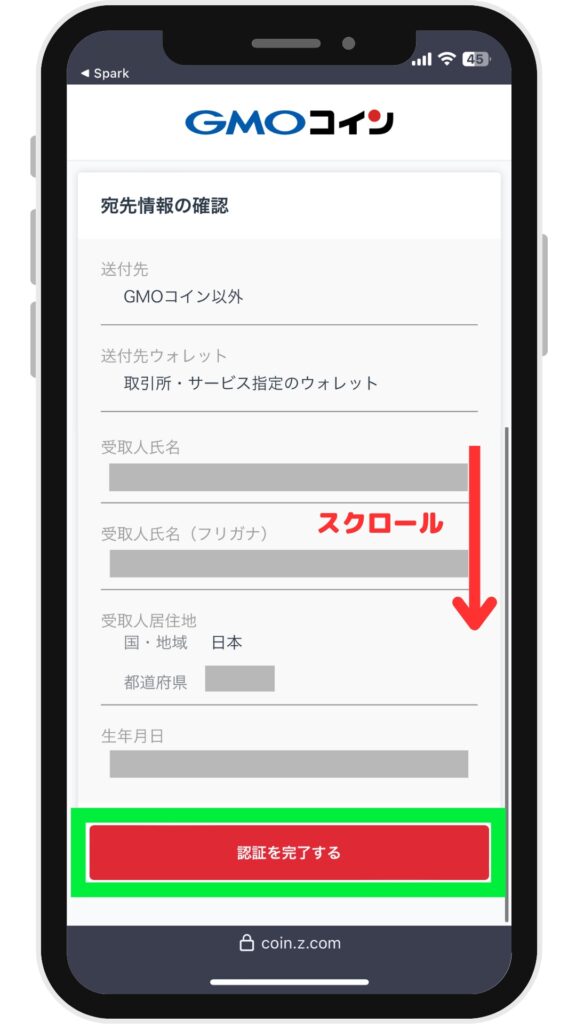
上記画面にて記載内容を確認し「認証を完了する」をタップします。
これで宛先リストへの登録手続きは完了です。
宛先リストの登録審査が完了するまで待ちましょう。
ビットポイントではスマホの「アプリ」と「ブラウザ」で、最初の操作画面だけ異なります。
【アプリ版】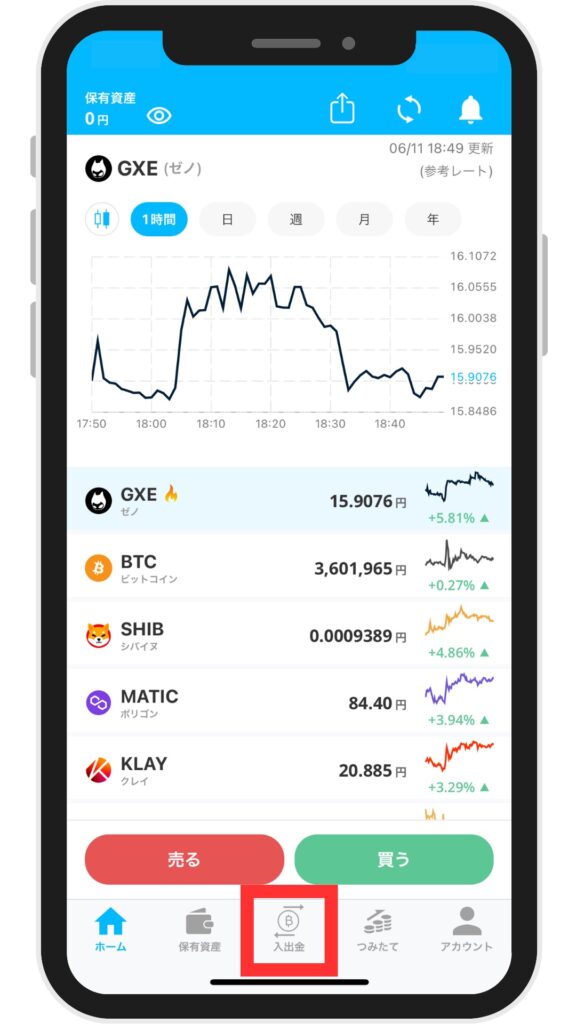
ビットポイントアプリを開きます。
画面下部「入手金」をタップします。
次の手順からは「アプリ」と「ブラウザ」どちらも同じ操作画面となります。
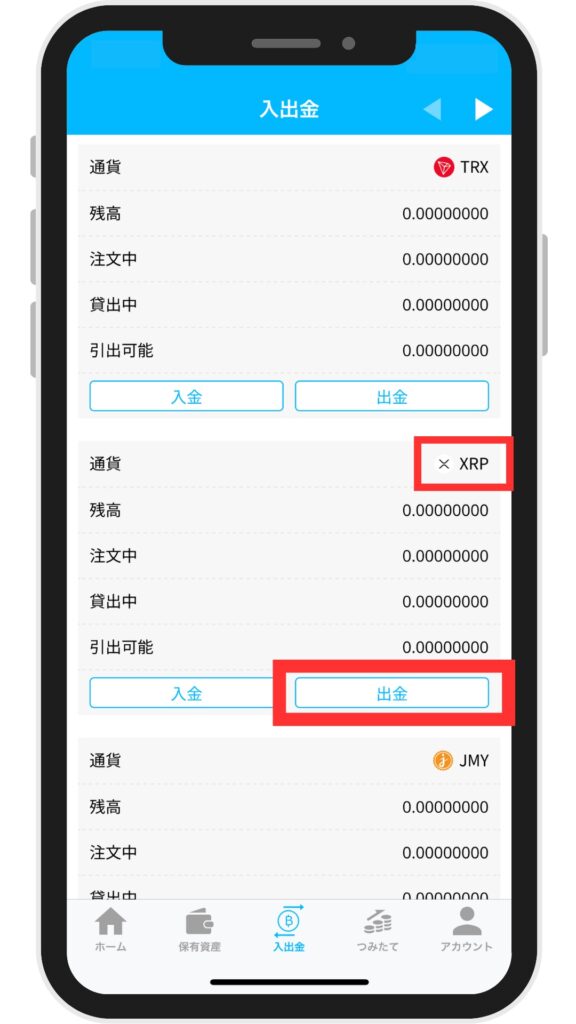
上記画面にて、XRPの項目内「出金」をタップします。
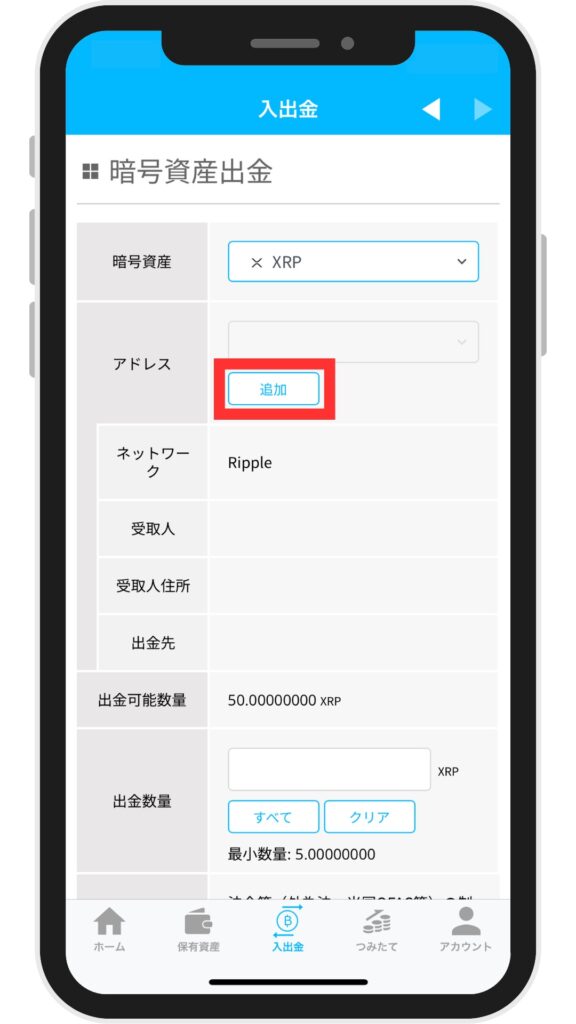
アドレスの項目内の「追加」をタップします。
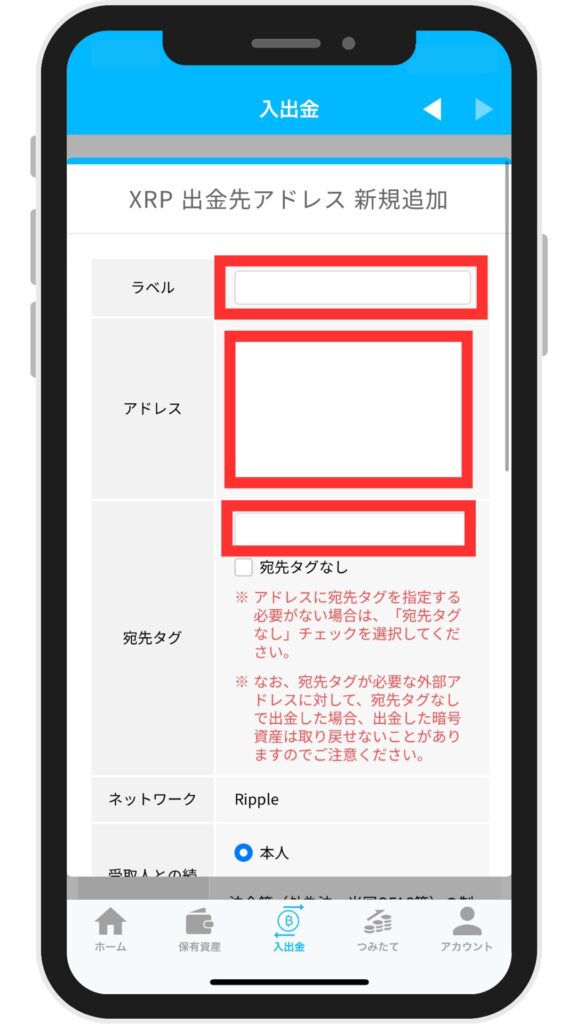
以下の内容を入力します。
■ラベル
BTCC ※任意でOK
■アドレス
ウォレットアドレス:英数字の文字列(先程コピーした入金アドレス)
■宛先タグ
タグ:6桁の数(先程コピーしたタグ)
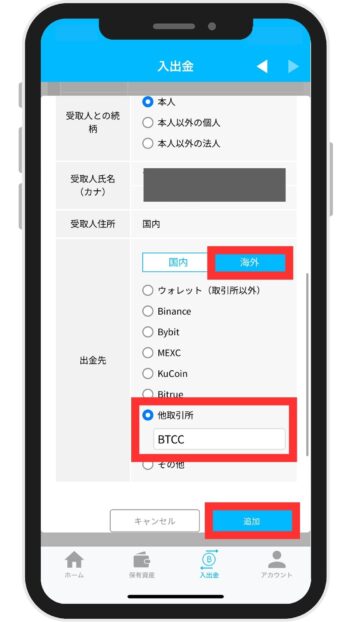
下にスクロールして以下の内容を入力していきます。
■出金先
- 「海外」を選択
- 「他取引所」にチェック
- 「BTCC」と入力
「追加」をタップします。
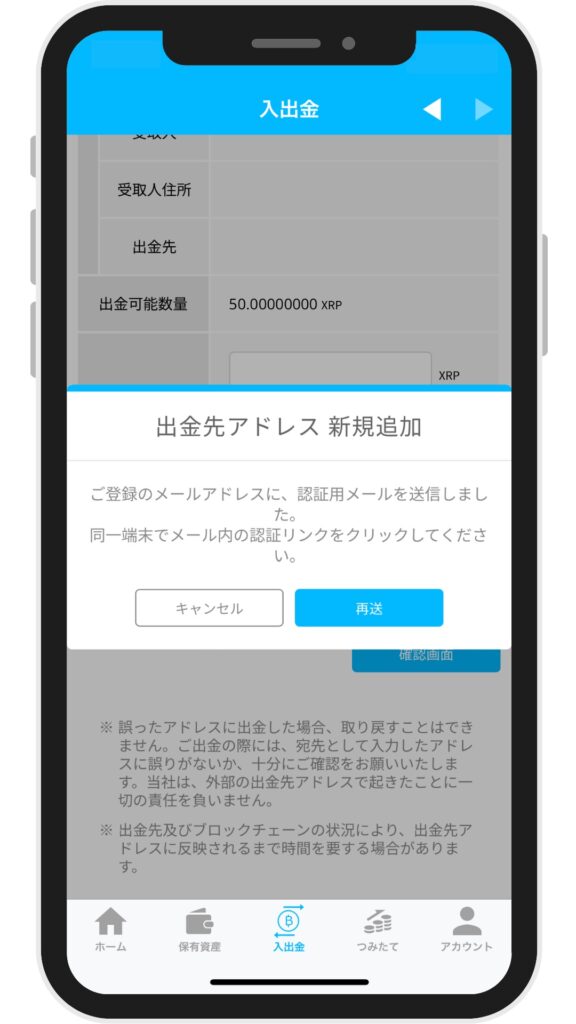
上記画面に切り替わったら、確認メールが送られます。
該当メールを開きます。
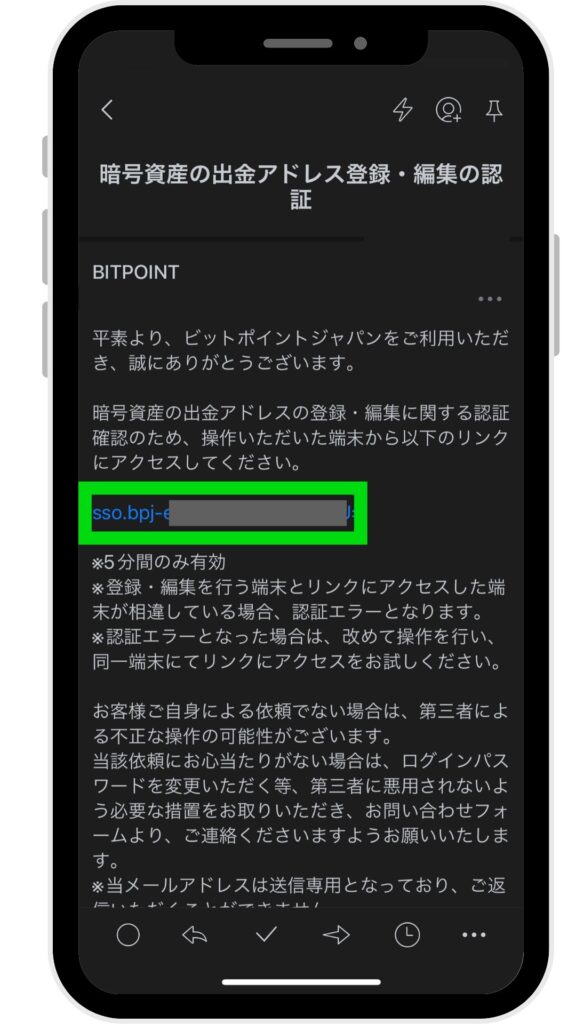
メールに記載の「URL」をタップします。
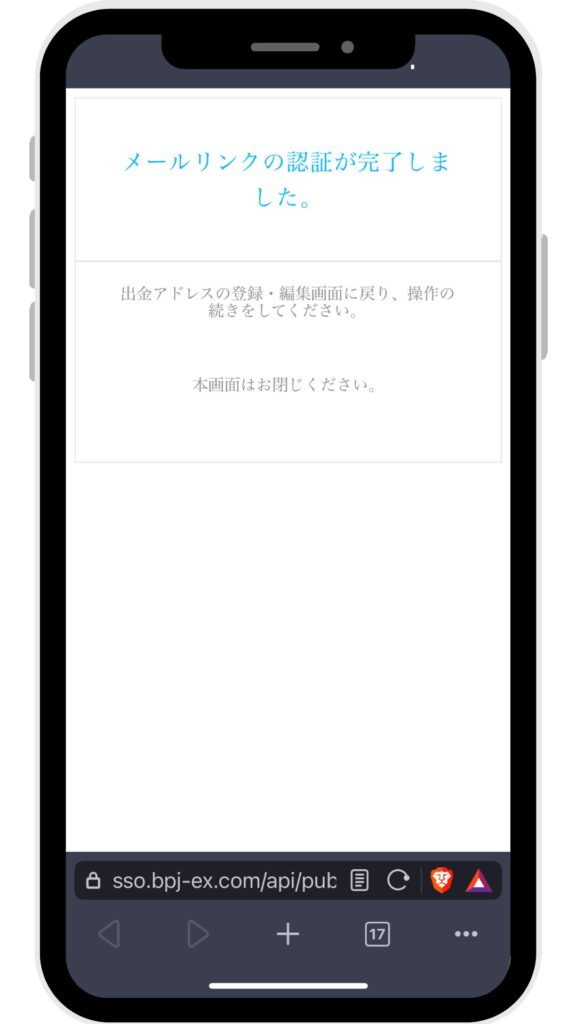
上記画面に切り替わればOKです。
BITPOINTアプリ(サイト)に戻ります。
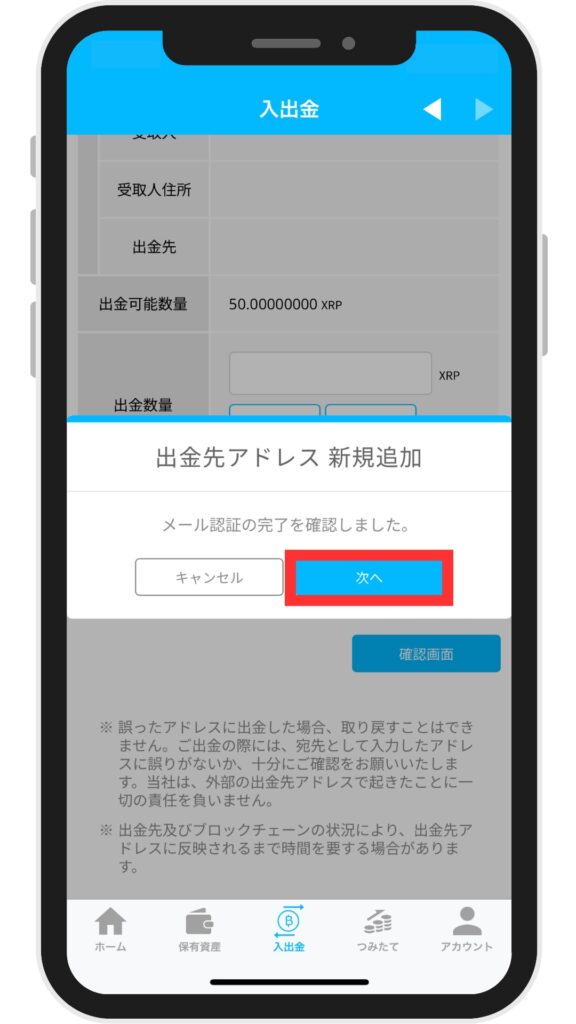
すると上記画面に切り替わるため「次へ」をタップします。
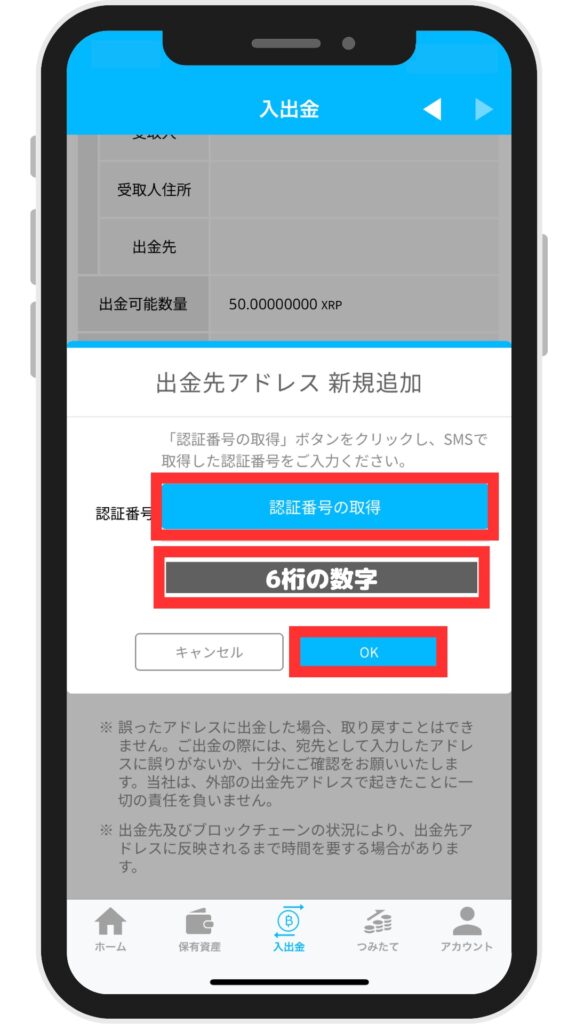
認証番号を求められるため、以下の手順で操作を行います。
- 「認証番号の取得」をタップ
- 「認証コード6桁の数字」を入力
- 「OK」をタップ
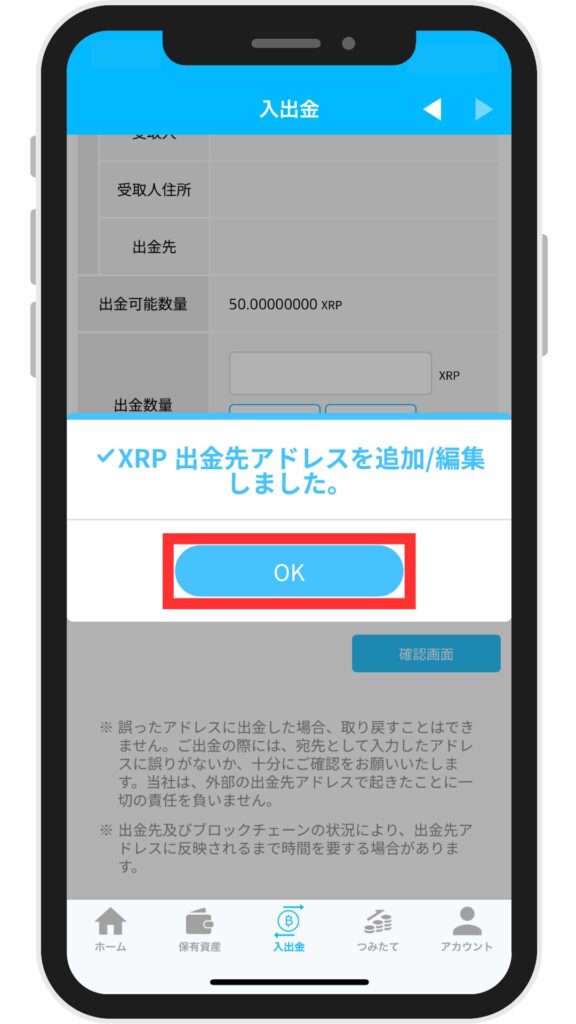
「OK」をタップします。
これで宛先リストへの登録手続きは完了です。
登録したアドレス宛にXRPを送金
続いて、各国内取引所からXRPをBTCCに送金していきます。
通常は送金ミス等の観点から、少額でテスト送金を行いますが、
現在BTCCでは、最低預入枚数が約3万円と、少額でのテスト送金ができません。
そのため登録した情報に誤りがないかを確認してください。
確認できたら以下の「GMOコイン」or「BITPOINT」のボタンを押して、送金を行います。
GMOコイン「暗号資産預入・送付」画面を開きます。
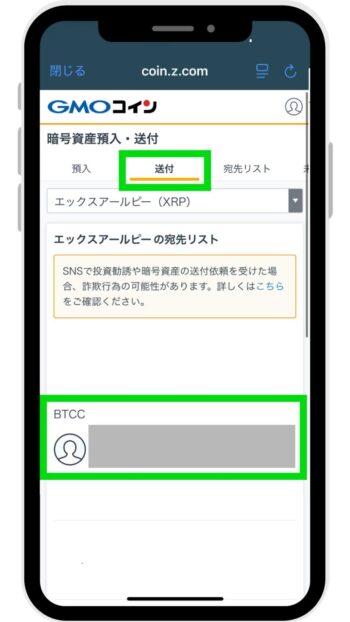
「暗号資産預入・送付」画面を開いたら、画面上部「送付」をタップします。
「BTCC」をタップします。
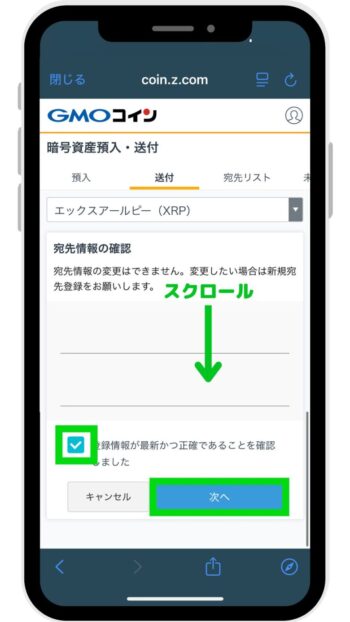
上記画面にて各情報を確認し「チェックボックスにチェック」を入れ「次へ」をタップします。
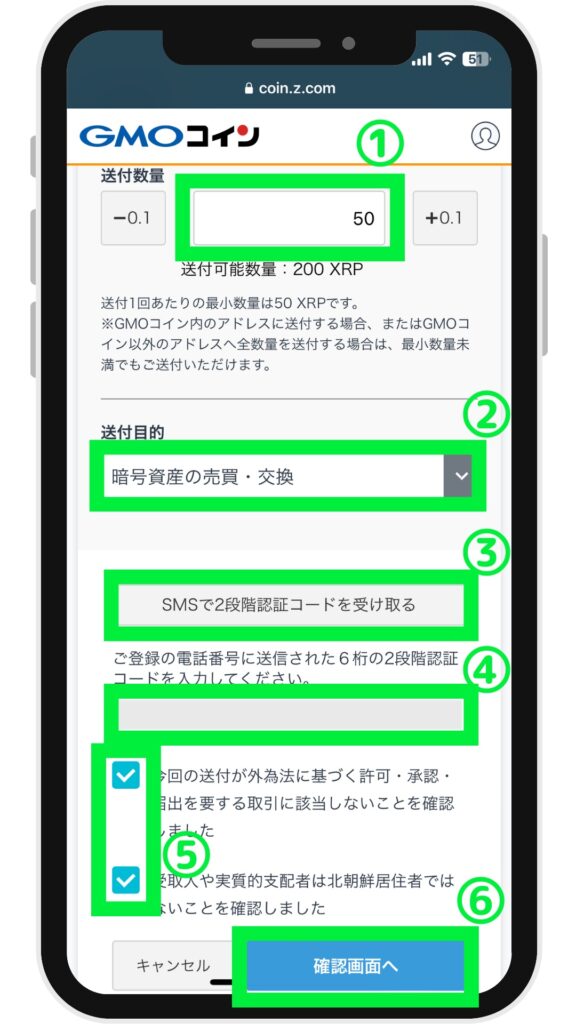
以下の各情報を入力し進めていきます。
- XRPの枚数を入力
※BTCC側で指定された「最低預入枚数」以上の枚数を入力 - 送付目的を選択(暗号資産の売買・交換でOK)
- 「SMSで2段階認証コードを受け取る」をタップ
- 「認証コード6桁の数字」を入力
- チェックボックスにチェック
- 「確認画面へ」をタップ
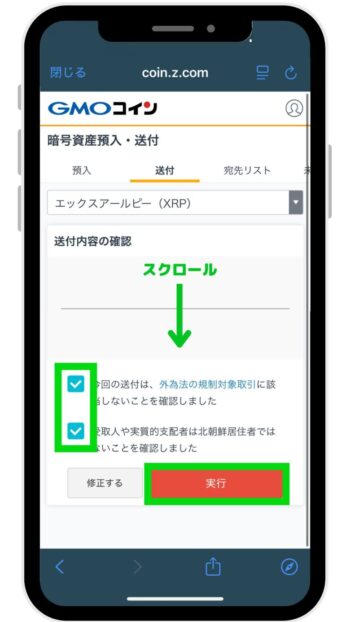
内容を確認しチェックボックスにチェックを入れ「実行」をタップします。
以上で送金手続きは完了です。
あとは着金反映を待ちます。
先程、開いていた画面から作業を進めていきます。
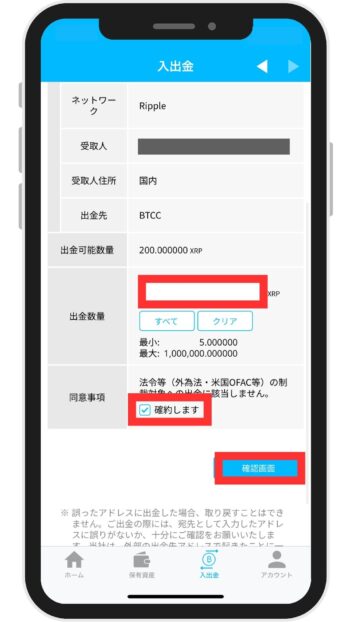
宛先リストの登録完了後、以下の手順で操作を行います。
■出金数量
XRP送金枚数を入力
※BTCC側で指定された「最低預入枚数」以上の枚数を入力
■同意事項
「確約します」にチェック
「確認画面」をタップします。
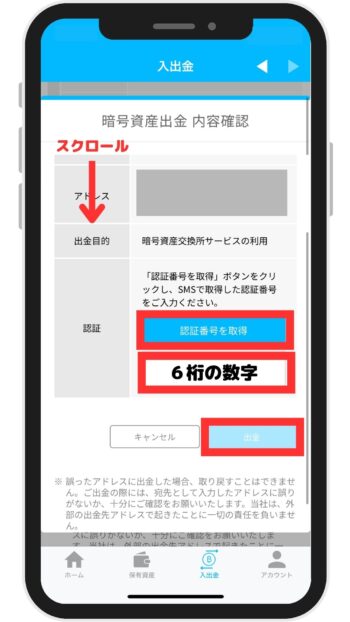
記載内容を確認し以下の手順で操作を行います。
■認証
- 「認証番号の取得」をタップ
- 「認証コード6桁の数字」を入力
「出金」をタップします。
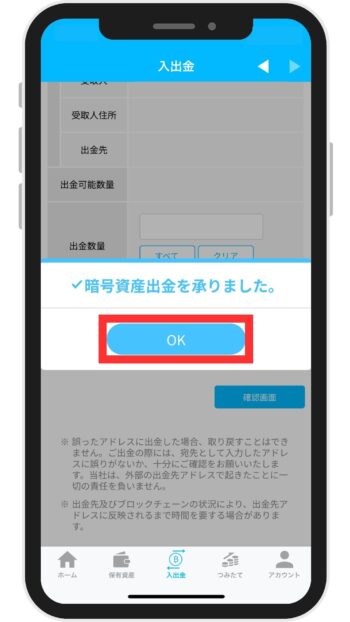
上記画面に切り替わったら、送金手続きは完了です。
あとは着金反映を待ちます。
⑤BTCCにてXRPをUSDTに交換
BTCCにXRPが着金したら、最後USDTに交換していきます。
BTCCではスマホの「アプリ」と「ブラウザ」で、最初の操作画面だけ異なります。
ここから先は「アプリ」と「Webサイト」どちらも操作画面はほぼ同じです。
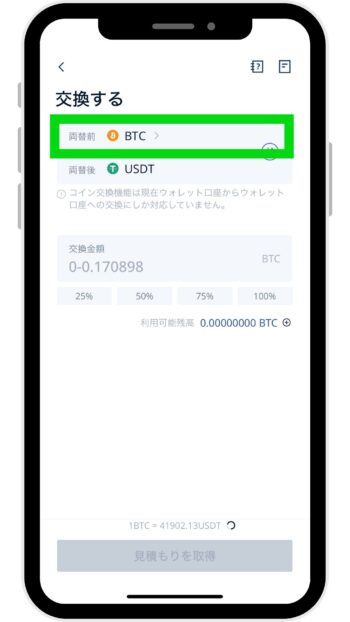
上記画面にて「両替前の通貨」をタップします。
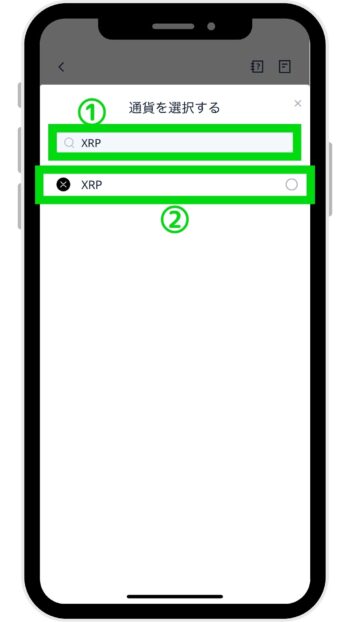
以下の手順で操作を行います。
- 画面上部の検索バーにて「XRP」と入力
- 検索結果に表示された「XRP」をタップ
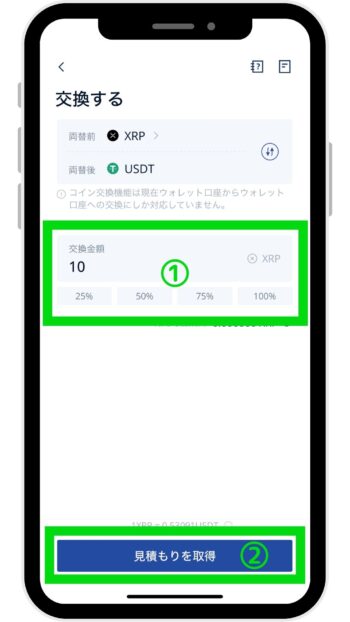
上記画面にて以下項目になっているかを確認します。
- 両替前:XRP
- 両替後:USDT
問題なれば、以下の手順で操作を行います。
- 交換したい「XRPの数量」を入力
- 画面下部「見積もりを取得」をタップ
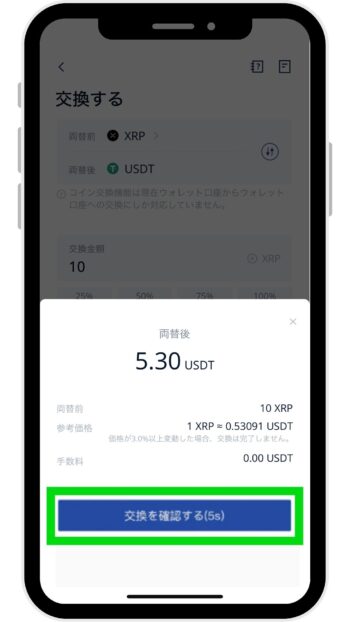
詳細画面が表示されます。
記載内容に問題がなければ「交換を確認する」をタップし、交換を完了させます。
以上で入金手続きは完了です。
お疲れ様でした。
BTCCにてUSDTの入金履歴の確認方法
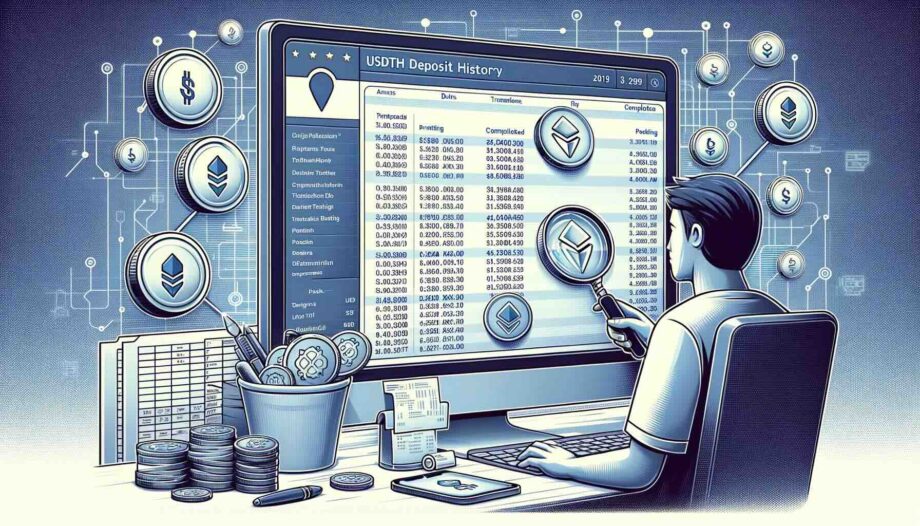
最後にUSDTの入金履歴を確認していきましょう。
以下に記載した「アプリ」or「Webサイト」のボタンを押して、入金履歴を確認してください。
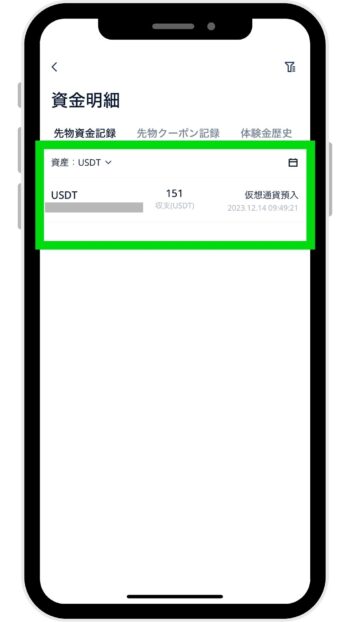
上記画面にて入金履歴を確認できます。
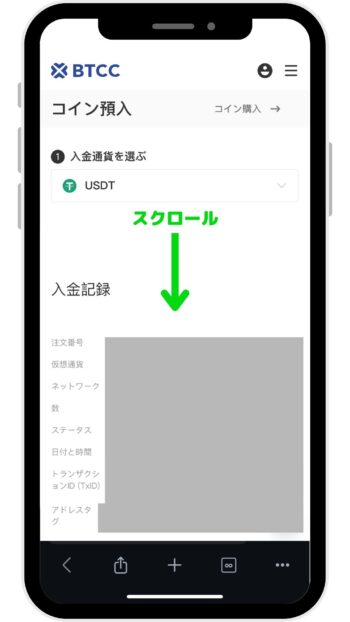
上記画面を下にスクロールすると入金記録の画面が表示されるため、そこで入金記録を確認できます。
BTCCの入金に関して【よくある質問】

BTCCへの入金における”よくある質問”を確認します。
よくある質問は以下の通りです。
それぞれ回答していきます。
質問①:BTCCに資金を入金する際の最低額は?
約3万円ほどです。
各入金方法における最低金額を記載します。
| 入金方法 | 最低金額 |
|---|---|
| クレジットカード | 200ドル |
| 国内銀行振込 | 200ドル |
| 特定の仮想通貨と交換 (XRPの場合) | 約390XRP ※時価総額等で変動 |
※記事執筆時点
注意点
国内取引所からの送金時、BTCCが指定する最低入金枚数未満だと、入金は反映されず、資産を失う可能性あり
質問②:トラベルルール適用によるBTCCの影響は?
結論、記事執筆時点では”影響ありません”。
なぜなら海外取引所BTCCは通知対象外の国(イギリス)だからです。
この詳細を確認したい方は、以下の記事をご参照ください。
質問③:国内取引所から仮想通貨を送金する際にコストは?
海外送金時のコストは、各取引所で異なります。
ここでは「GMOコイン」と「BITPOINT」のコストを紹介します。
※記事執筆時点
おわりに

今回は国内取引所を用いたBTCCの入金方法を解説しました。
この入金方法は、手数料を抑えられる反面、送金ミスが発生しやすいため、
細心の注意を払った上で、入金を行いましょう。
また他の入金方法について確認したい方は、以下の記事をご参照ください。